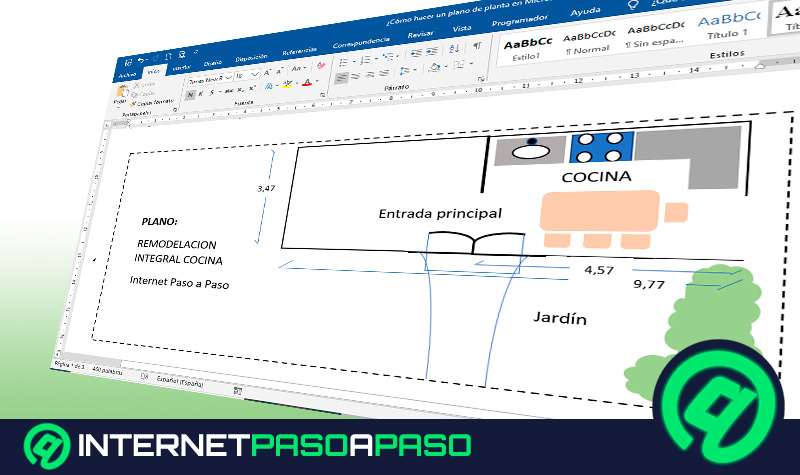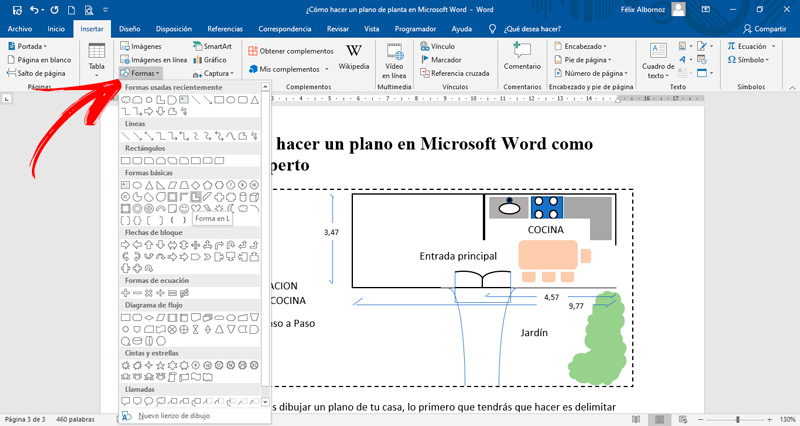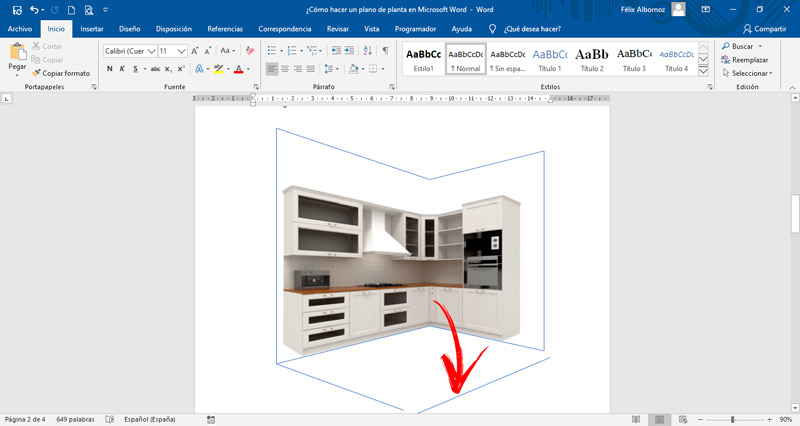Si necesitas realizar un diseño de un plano de planta y no quieres trabajar con otros software especializados, podrás usar Word como una herramienta eficiente para hacer este tipo de trabajos.
Para ello, tendrás que usar tu ingenio para que puedas descubrir cuáles son las herramientas que más te convendrán para obtener el mejor resultado.
Te presentaremos en este artículo, el paso a paso que tendrás que hacer para realizar un plano en 2D y una modelación en 3D. También te mostraremos otros programas especializados en diseño con los que tendrás un resultado profesional. No te pierdas de ningún detalle.
¿Qué tan potente es Word para crear un plano de planta?
Con Word podrás crear un plano de planta, pero no tendrás el mismo resultado que si lo hicieras con otras herramientas informáticas. Esto se debe a que el procesador de texto de Microsoft no cuenta con funciones que permitan que sean precisas a la hora de realizar una edición.
Además, no brinda diferentes elementos con los que te puedas trabajar de una manera más rápida. Tampoco podrás insertar texturas como tipos de paredes, de piso, césped, etc.
¿Cuáles son las mejores herramientas de Word para hacer planos de planta?
Con Word podrás hacer planos de planta usando algunas herramientas que tienes disponibles. Entre ellas se encuentra la función “Formas”, con la cual podrás dibujar rectángulos, círculos y muchas otras figuras que te permitirán generar un efecto en 3D o en 2 dimensiones.
Podrás usar las funciones “Imágenes” e “Imágenes en línea”, con las que vas a poder insertar ilustraciones desde Internet o desde tu ordenador. De esta manera podrás contar con perspectivas mucho más reales.
Otra de las herramientas con las que podrás trabajar es con la función “Efectos del texto tipografía”. Con esta función podrás darle un estilo a las letras que incorporas en el plano.
Pasos para hacer un plano en Microsoft Word como todo un experto
En caso que quieras dibujar un plano de tu casa, lo primero que tendrás que hacer es delimitar el área de propiedad. Para ello, tendrás usar la forma de “Rectángulo” y elegir como línea el entrecortado.
Sigue esta guía:
- Para hacer esta tarea tendrás que dirigirte a “Insertar” y luego seleccionar “Formas” y a continuación deberás pulsar en “Rectángulo”.
- Con el ratón mueve el cursor hasta formar el tamaño deseado del rectángulo.
- En estos momentos tendrás que dirigirte a la opción “Relleno de forma” y seleccionar la función “Sin relleno”. Si quieres cambiar el color del contorno, deberás pulsar en “Contorno de forma” y elegir el color deseado.
- A continuación, tendrás que pulsar en “Rayas” y elegir la función “Guion”.
En caso que vivas en otro lugar, en donde no necesitas delimitar tu propiedad, estos pasos no serán necesarios. Hasta el momento tienes delimitado el espacio general.
A continuación, tendrás que dibujar los límites de tu vivienda. Tendrás que seguir estos pasos:
- Pulsa en “Insertar”, haz click en el grupo “Ilustraciones” y luego en “Formas”.
- Elige de nuevo un “Rectángulo” y dibújalo dentro de la figura que ya tienes una hoja.
- A continuación, establece las medidas guiándote por la regla horizontal y vertical que tienes en Word.
- En estos momentos tendrás que dibujar los pasillos y todas las áreas que tenga tu casa. Para eso tendrás que seleccionar la forma “Línea”.
- Debes tener en cuenta que puedes ampliar o disminuir la longitud de cada raya seleccionándola de algún extremo. Para que tengas más precisión, tendrás que pulsar la tecla “Alt”.
- Cuando hayas terminado, sin dejar de pensar “Ctrl” selecciona todas las figuras que tienen y luego haz click derecho.
- Elige la opción “Agrupar”. Esto hará que se forme una sola figura la cual la podrás mover en grupo como lo desees sin necesidad de hacerlo una por una.
- Para dibujar una puerta o cualquier otra abertura, deberás seleccionar la forma “Retraso” del grupo “Diagrama de flujo”.
- En caso que quieras insertar los elementos de un baño deberás utilizar “Terminador”, del grupo “Diagrama de flujo”. Otra función que vas a tener que usar es “Cuerda” y “Forma de L” de “Formas básicas”. Para la cocina y la sala también podrás usar estas figuras.
Lo que hemos visto hasta el momento es un plano en 2D, pero también podrás generar una perspectiva realizar una figura en tres dimensiones. Para ello tendrás que usar las mismas herramientas de figuras, pero deberás agregar fotos reales que te ayudarán a obtener una imagen con un estilo profesional.
Los pasos que deberás realizar son los siguientes:
- Dibuja un “Rectángulo” y elige un color oscuro.
- A continuación, inserta la forma “Trapecio” y coloca la de modo tal que parezca el piso.
- Lo que deberás hacer ahora es descargar alguna imagen de Internet. Para ello tendrás que pulsar en “Insertar” y luego hacer click en “Imágenes en línea”. Busca la que más te convenga. En este caso elegiremos una cocina.
- Debes tener en cuenta que todas las imágenes deben tener el formato PNG. Esto te servirá para que puedas borrar el fondo de la imagen y sólo te quede la fotografía que necesita.
- En caso que tengas alguna en la cual deseas Borrar el fondo blanco podrás usar la herramienta “Online Image Editor”. Deberás arrastrar la imagen y presionar en la tercera opción. Si no quieres usar esta herramienta podrás usar cualquier editor de imagen. "https://www.online-image-editor.com/"
- Cuando ya tengas listo el elemento que quieras incorporar tendrás que insertarlo en el plano que estás realizando. Pulsa “Insertar” y luego elegir la función “Imágenes”. A continuación, tendrás que elegir la imagen que descargaste desde el destino que le asignaste.
- De esta manera podrás incorporar todas las imágenes quieres ser hasta que el plano quedé de acuerdo con tus necesidades.
- Para finalizar, tendrás que unir las figuras con la función “Línea”.
Lista de los mejores programas para hacer planos alternativos a Microsoft Word
A continuación, te mostraremos los mejores programas con los cuales podrás hacer planos de planta:
Autocad
Este software es uno de los más usados por personas que desean realizar diseños en 2D o en modelados 3D. Cuenta con una suscripción gratuita de 30 días y con herramientas que te permitirán encontrar la solución a cada detalle del trabajo.
Es compatible con Windows y MacOS. Puedes elegir si eres un usuario empresarial o lo necesitas para la enseñanza.
Revit Arquitectura
Se caracteriza por presentar herramientas que permiten el diseño de dibujos basados en objetos inteligentes pudiendo generar un efecto en 3D.
Podrás usarlo en MacOS y Windows. Las herramientas pin permiten que la visualización sea un trabajo fotorrealista pudiendo coordinar múltiples disciplinas que pueden ir trabajando de forma coordinada en diferentes tareas de una obra. Contarás con una prueba gratuita de 30 días.
Dynamo BIM
Este es un software de código abierto que permite el modelado en 3D para realizar la construcción de planos. De esta manera los usuarios podrán acceder a un programa que recibe actualización permanente y cuenta con las funciones más modernas de la actualidad. Podrás descargarlo para cualquier sistema operativo.
Una de sus grandes ventajas es que permite la edición de gráficos de una manera sencilla, en relación con otros software de edición de planos de planta.
MS Visio
Este es uno de los software más sencillos que hemos nombrado hasta el momento. Pertenece a Microsoft y es un programa que está diseñado para realizar dibujos con vectores. Tendrás diferentes herramientas con las que podrás realizar diagramas profesionales y cualquier otro gráfico, los cuales los podrás integrar con Office 365 sin ningún tipo de problema.
Edraw
Con este programa tendrás la posibilidad de crear un plano de planta rápida y sencilla, ya que contarás con diferentes funciones que te permitirán ahorrar tiempo en tu trabajo. Además, contarás con herramientas que te permitirán realizar flujogramas y otro tipo de dibujos que puedes insertarlos en Microsoft Word.